Správa kontaktů (WhoIS) - role TAJEMNÍK
Datum poslední úpravy 29.6.2012, v. 1.0
1. Aplikace Správa kontaktů (WhoIs)
1.2. Vztahy osoby k organizaci
1.3. Vztahy osob a související organizační jednotky
1.4. Povolení organizační jednotky
1.7. Role tajemníka organizační jednotky
2. Přidání (referencování) vztahu na nové pracoviště
4. Povolení organizační jednotky
5. Založení nového vztahu/osoby
6. Založení a editace kontaktů
1. Aplikace Správa kontaktů (WhoIs)
Aplikace je základním stavebním prvkem všech systémů Univerzity Karlovy, které jakýmkoliv způsobem pracují s
evidencí osob (a jejich osobních údajů)
organizační strukturou (univerzity, fakult a dalších součástí)
vztahy mezi osobami a organizačními složkami
různými druhy kontaktů (email, telefon, adresa, místnost, webový odkaz, ...) - osobní i pracovní
funkcemi (typizované i netypizované)
1.1 Základní pojmy
Osoba - každá fyzická osoba, která je založena v některém ze systémů UK (Studijní systém, personální systém, mzdový systém, atd.) je zaevidována v této aplikaci. Každé osobě je jako unikátní identifikátor přiděleno číslo UK (toto číslo je možné nalézt na Průkazu UK zaměstnaneckém, studijním či jiném). K osobě je možno evidovat množství základních osobních údajů (jméno, příjmení, pohlaví, datum narození, občanství, atd.) a další související údaje (identifikace - např. rodné číslo, průkazy - např. občanský průkaz nebo pas, vzdělání - akademické tituly a vědeckopedagogické hodnosti).
Organizační jednotka - je základním prvkem organizační struktury. Organizační jednotka disponuje názvem, zkratkou, sídlem, kontakty, popisem a dalšími atributy. Nedílnou součástí organizační jednotky je také její zařazení v organizační struktuře, tj. zachycení nadřízené organizační jednotky a/nebo seznamu podřízených organizačních jednotek. Každá organizační jednotka má právě jednu nadřízenou organizační jednotku (kromě nejvyšší organizační jednotky) a má podřízené organizační jednotky (žádnou, jednu nebo i více).
Organizační struktura zahrnuje organizační jednotky z Univerzity Karlovy, jednotlivých fakult i dalších součástí. Organizační struktura vychází ze Statutu UK, Statutů fakult, resp. souvisejících organizačních řádů (či doprovázejících opatření rektora, resp. děkana). Organizační struktura zahrnuje (jak na celouniverzitní úrovni, tak na úrovni fakult a dalších součástí) statutární orgány (Děkana, Akademický senát, Vědeckou radu a Disciplinární komisi), jednotlivé katedry/kliniky/ústavy/sekce/moduly/oddělení, děkanát (s jednotlivými odbory - studijní, ekonomický, personální, atd.) a další organizační jednotky podle zvyklostí a potřeb jednotlivých fakult a součástí.
Veřejnost je příznak, který určuje viditelnost hodnoty v anonymním
vyhledání. V aplikaci je prezentován ikonou  pro veřejné a ikonou
pro veřejné a ikonou  pro neveřejné.
pro neveřejné.
1.2 Vztahy osoby k organizaci
Vztahy zachycují vazby mezi osobami a organizační strukturou. V systému rozlišujeme základní druhy vztahů
zaměstnání – mezi osobou a fakultou nebo součástí je uzavřen pracovněprávní vztah (pracovní smlouva, dohoda o pracovní činnosti či dohoda o provedení práce). Pracovněprávní vztahy jsou uzavírány s fakultami a s vybranými dalšími součástmi, které disponují právem pracovněprávní vztahy uzavírat. Zakládání a evidence základních parametrů všech pracovněprávních vztahů probíhá v systému WhoIs NT, který je používán personalisty či mzdovými účetními jednotlivých fakult a dalších součástí. Do Správy kontaktů jsou všechny změny v pracovněprávních vztazích (prodloužení, zkrácení, ukončení, změna výše úvazku apod.) přenášeny se zpožděním nejvýše tří minut.
studium – mezi osobou a fakultou může existovat vztah typu studium (všechna studia i další vzdělávání v rámci kurzů celoživotního vzdělávání, stáže apod.). Zakládání a evidence studií probíhá ve Studijním informačním systému. Do Správy kontaktů jsou všechny změny ve studiích přenášeny se zpožděním nejvýše tří minut.
člen – součástí organizační struktury jsou i organizační jednotky typu Akademický senát, Vědecká rada, různé komise apod. Všechny tyto organizační jednotky mají společnou vlastnost - osoba může být jejich členem. Vztah typu členství je zakládán tajemníky/správci těchto organizačních jednotek. Členem organizační jednotky může být zaměstnanec fakulty nebo součásti nebo student nebo také osoba mimo UK (z jiné vysoké školy, z Akademie věd, z ministerstev a dalších organizací – např. člen Vědecké rady).
externí spolupracovník – z různých důvodů s fakultami nebo součástmi spolupracují osoby, které nejsou zaměstnanci fakulty nebo součásti (tzn. neexistuje pracovněprávní vztah mezi osobou a fakultou nebo součástí). Vztahem typu externí spolupracovník je možno evidovat v systému osobu a její vztah k fakultě nebo i jakékoliv jiné organizační jednotce (katedře/klinice/oddělení/odboru/...). Vztah typu externí spolupracovník vede typicky ke konkrétní katedře/klinice/..., kde osoba spolupracuje (např. na řešení společného grantu); tento typ vztahu nevede k organizačním jednotkám typu komise, Akademický senát, Vědecká rada apod.
uživatel služeb – jedná se o podobný vztah ke vztahu externího spolupracovníka, který slouží plně pro potřeby fakulty nebo součásti. Tento typ vztahu může fakulta použít pro své libovolné účely; ve Správě kontaktů tento vztah není zobrazován ani nijak zohledňována jeho existence. Jedinou výjimkou jsou ti uživatelé, jejich role v systému jim umožňuje tento druh vztahu vidět, zakládat, upravovat či ukončit.
1.3 Vztahy osob a související organizační jednotky
Zaměstnání – vztah typu zaměstnání souvisí s univerzitou, fakultou, nebo další součástí, která má oprávnění zakládat pracovně právní vztahy (dále zaměstnavatel). Současně se založením pracovně právního vztahu je osoba v rámci organizační struktury umístěna na pracoviště, tj. na katedru/kliniku/ústav/oddělení/odbor/oddělení děkanátu a další organizační jednotky. V rámci jednoho zaměstnání může existovat jedno nebo více pracovišť, navazujících v čase nebo i souběžných. Následující tři příklady ukazují elementární varianty pracovně právního vztahu a souvisejících organizačních jednotek.
Příklad 1 – jedno zaměstnání s jedním pracovištěm
Jedno zaměstnání na Filozofické fakultě s pracovištěm na Ústavu bohemistických studií.

Příklad zaměstnání s jedním pracovištěm

Pohled nepřihlášeného uživatele
Příklad 2 – dvě zaměstnání, pokaždé s jiným pracovištěm
Dvě různá zaměstnání s různými zaměstnavateli. První na Filozofické fakultě s pracovištěm na Ústavu bohemistických studií. Druhé zaměstnání na Ústavu jazykové a odborné přípravy s pracoviště na Studijním středisku v Hloubětíně. Jedná se o dva různé pracovně právní vztahy, z přiloženého obrázku je zřejmé, že se jedná o dva různé typy úvazku (pracovní smlouvu a dohodu o provedení práce).
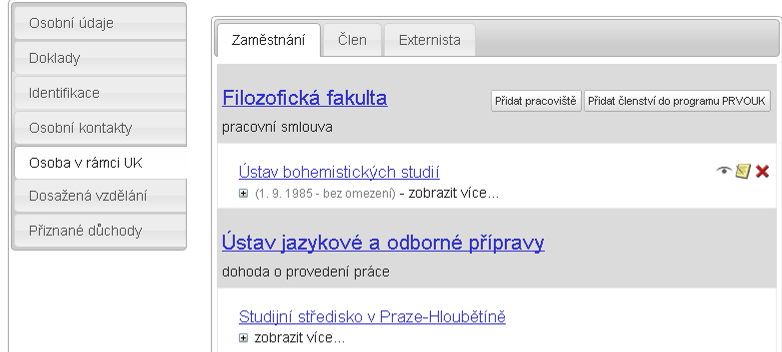
Příklad dvou zaměstnání, pokaždé s jiným pracovištěm
Příklad 3 – jedno zaměstnání se dvěma pracovišti
Jedno zaměstnání na Filozofické fakultě a dvě pracoviště. První na Ústavu české literatury a literární vědy a druhé na Ústavu bohemistických studií. Na rozdíl od příkladu č. 2., tato osoba má jednu pracovní smlouvu a dvě pracoviště kde vyučuje. Tuto variantu použije v případě, pokud např. chcete na každém pracovišti evidovat jiné konzultační hodiny a kontakty.

Příklad jednoho zaměstnání se dvěma pracovišti

Pohled nepřihlášeného uživatele
Studium - vztah typu studium je mezi osobou a fakultou nebo součástí UK, na které je možno studovat.
V případě mezifakultních studijních programů kromě první fakulty nebo součásti se studiem souvisí ještě druhá fakulta nebo součást UK.
Nejčastěji u doktorských studií (ale může se vyskytnout i u jiných studií) je možno ve Studijním systému zaevidovat ke studiu studenta s jedním "ústavem" (v terminologii Studijního systému) – tj. organizační jednotku. Jedná se nejčastěji o katedru/kliniku/ústav apod., kde je student evidován – studijní místo.
Pro mezifakultní studia je možno evidovat i druhý související "ústav" ke druhé fakultě.
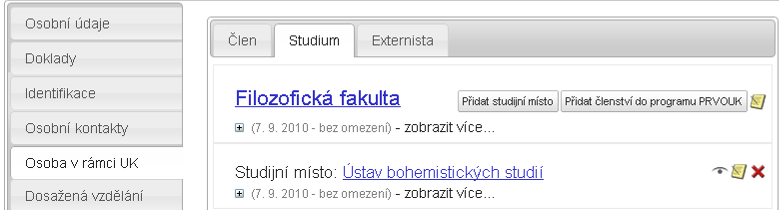
Příklad jednoho studia se studijním místem

Pohled nepřihlášeného uživatele
Člen, externí spolupracovník, uživatel služeb - tyto vztahy souvisí pouze s organizační jednotkou, ke které je vztah vytvořen; může to být téměř jakákoliv organizační složka.
Zpět na obsah1.4 Povolení organizační jednotky
Každá organizační jednotka eviduje kromě svých atributů také povolené typy vztahů a souvislostí, které k této organizační jednotce mohou být navázány. Podle povolených typů vztahů a povolených souvisejících organizačních jednotek může uživatel systému s dostatečným oprávněním zakládat příslušné typy vztahů či k již existujícím vztahům přidávat další související organizační jednotky (tzv. referencovat vazbu typu zaměstnání).
Příklad 1 – Organizační jednotka Akademický senát připouští pouze vztah typu členství, protože v Akademickém senátu nemůže být nikdo zaměstnán (pracovněprávní vztahy jsou uzavírány s fakultou nebo součástí, ale ne s Akademickým senátem). Také externí spolupracovníky Akademický senát mít nemůže.
Příklad 2 – Organizační jednotka Katedra připouští vztah typu zaměstnání, ale jen jako pracoviště; není přípustná jako zaměstnavatel, protože katedra neuzavírá pracovněprávní vztahy. Přípustný je také vztah typu studium, ale jen v jako "ústavu". Dále je přípustný vztah typu externí spolupracovník. Vztah typu člen přípustný není.
Příklad 3 – Organizační jednotka Fakulta připouští vztah typu zaměstnání jako zaměstnavatel. Je možné uvažovat i o souvislosti pracoviště, nicméně tento případ se objevuje velmi zřídka. Přípustný je také vztah typu studium - studium na fakultě (případně jako druhá fakulta v rámci mezifakultního studia). Vztah typu externí spolupracovník přípustný je, nicméně je také velmi zřídka používán. Vztah typu člen přípustný není.
Zpět na obsah1.5 Kontakty
V aplikaci je možno evidovat různé položky - telefony, emaily, webové odkazy, adresy, bankovní spojení, místnosti a konzultační hodiny. Všechny tyto položky pro zjednodušení souhrně nazýváme kontakty. Kontakty je možno evidovat
k osobě – osobní kontakty. Osobní kontakty může vkládat/měnit/mazat každá osoba sama sobě. Tyto kontakty jsou aktuálně prezentovány pouze uživatelům s rolí tajemník organizační jednotky (viz dále popis rolí a oprávnění). Jinde zatím tyto kontakty vidět nejsou; jejich využití plánujeme pro systémové použití (např. mail pro zasílání informace o expiraci hesla z CAS). Upozornění: trvalé bydliště a místo narození nejsou považovány za kontakty ale za osobní údaje (je u nich uchovávána historie) a jejich editace podléhá přístupovým právům založeným na existujících vztazích (trvalé bydliště zaměstnance může opravit/změnit pouze personalista fakulty, neboť jde o údaj vykazovaný dalším státním orgánům (např. ČSSZ, zdravotní pojišťovny,…)
k organizační jednotce – každá organizační jednotka může mít své kontakty, které jsou prezentovány veřejně na stránce dané organizační složky. Jedná se o obecné kontaktní informace organizační jednotky. Upozornění: sídlo organizační jednotky není považováno za kontakt. Sídlo organizační jednotky je údaj udržovaný s plnou historií všech změn. Sídlo má význam zejména pro fakulty a další součásti; u ostatních organizačních jednotek je možné sídlo evidovat také, význam sídla již ale není tak jednoznačný.
U každého vztahu či u každého pracoviště je možné evidovat všechny uvedené druhy kontaktů. Z hlediska přístupových práv je možné dvojí nastavení
v prvním případě změny v kontaktech u vztahů provádějí pověření uživatelé - tzv. tajemníci organizačních jednotek
ve druhém případě mohou zaměstnanci sami u svých vztahů a souvisejících organizačních jednotek měnit své pracovní kontakty.
Volba jednoho z těchto dvou nastavení závisí na fakultě.
Zpět na obsah1.6 Funkce
K jednotlivým vztahům a souvisejícím organizačním jednotkám je možné osobě přiřadit funkci (rektor, děkan, vedoucí, přednosta, ředitel,zástupce, tajemník, sekretářka, ...). V aplikaci jsou dva druhy funkcí
typizované funkce - typ funkce a její název zvolí uživatel z číselníku
netypizované funkce - uživatel vyplní textový název funkce.
Příklad 1 – typizovaná funkce
Osoba má na Katedře pracoviště (např. Katedra filmových studií). K pracovišti lze přiřadit typizovanou funkci – typ funkce vedoucí a konkrétní název funkce (z číselníku) „vedoucí“ (nebo například ředitel, přednosta, či jiný název pro vedoucí funkci).
Příklad 2 – netypizovaná funkce
Osoba má na katedře pracoviště. K pracovišti lze přiřadit netypizovanou funkci – vyplněním odpovídající položky hodnotou „konzultant pro studijní program“ (nebo jakýkoliv jiný název funkce).
Na veřejné stránce organizační jednotky jsou uvedeny všechny osoby s funkcí; v popředí jsou řazeny funkce typizované řazené podle typu funkce (nejprve vedoucí, pak zástupce vedoucího, další členové vedení, tajemník, atd.), poté následují netypizované funkce řazené abecedně. Funkce mají své období platnosti, které nemůže přesahovat období platnosti vztahu (při skončení pracovního vztahu automaticky končí i funkce).
Zpět na obsah1.7 Role tajemníka organizační jednotky
Uživatel s rolí tajemník může na organizační jednotce
zobrazovat základní údaje
editovat sídlo a popis
editovat kontakty (adresa, telefon, fax, email, www)
procházet povolení a atributy
editovat číselný kód fakulty
Stejné operace může provádět na všech podřízených jednotkách.
Pro osoby, které mají na dané organizační jednotce pro typ vztahu
zaměstnání – pracoviště,
studium – ústav,
člen, externí spolupracovník
může tajemník
editovat kontakty na pracoviště (e-mail, telefon, fax, adresa, místnost)
zakládat funkce
nastavovat veřejnost vztahu a jednotlivých kontaktů
zobrazovat historická zaměstnání osoby
Tajemník dále může
zakládat nové osoby a vztahy
připojit své pracoviště k existujícímu zaměstnání a vkládat nové kontakty
2. Přidání (referencování) vztahu na nové pracoviště
Uživatel s rolí tajemník může k libovolnému zaměstnanci, který má platný pracovně právní vztah (tj. existující vztah zaměstnání), přidat svou organizační jednotku jako další pracoviště. Zaměstnanci může k tomuto novému pracovišti vyplnit požadované kontakty.
Postup:
vyhledejte osobu, jejíž vztah si přejete přidat / referencovat na své pracoviště
osoba se otevře v editačním režimu
klikněte na záložku „Osoba v rámci UK“

Detail osoby v rámci UK
na první záložce Zaměstnání klikněte u vztahu na tlačítko „Přidat pracoviště“

Přidat nové pracoviště
vyberte organizační jednotku (výběr je omezen jen na pracoviště (včetně podřízených), u kterých máte úřad tajemník
nastavte veřejnost vztahu (tato položka označuje veřejnost vztahu pro anonymní uživatele)
vyplňte interval platnosti
potvrďte tlačítkem „Odešli“
3.Založení funkce
Osobám, které spadají do úřadu tajemníka, mohou být zakládány funkce. Seznam povolených funkcí je, stejně jako seznam povolených vztahů, definován výčtem na organizační složce (viz kapitola Povolení organizační složky).
Postup:
Typizovaná funkce
vyhledejte osobu, ke které si přejete vložit funkci
osoba se otevře v editačním režimu
klikněte na záložku „Osoba v rámci UK“

Detail osoby v rámci UK
na první záložce Zaměstnání rozbalte pomocí ikony [+] detail pracoviště, ke kterému si přejete přidat funkci. V tomto případě to bude pracoviště Katedra filmových studií.

>Detail osoby v rámci UK – rozbalená vazba k další org. složce v rámci vztahu
klikněte na tlačítko „Přidat funkci“

Přidání typizované funkce
vyberte typ funkce (číselník je závislý na povolených funkcích organizační složky)
vyberte název funkce
nastavte interval platnosti funkce
potvrďte tlačítkem „Odešli“
Netypizovaná funkce
od přihlášení je postup totožný jako u typizované funkce
klikněte na tlačítko „Přidat funkci“

Přidání netypizované funkce
v roletě Typ funkce zvolte „netypizovaná funkce“
vyplňte pole Název funkce (např. konzultant pro studijní program)
nastavte interval platnosti funkce
pokud chcete data zadat v anglické mutaci, klikněte na záložku angličtina
potvrďte tlačítkem „Odešli“
4. Povolení organizační jednotky
Každá organizační složka má specifické nastavení atributů, které definují její vlastnosti. Jedná se zejména o seznam povolených vztahů a funkcí, které je možné na organizační složce zakládat. Nastavení je ve správě administrátorů, tajemníci mají atributy zpřístupněny ke čtení. Budete-li chtít nastavení organizační jednotky upravit, kontaktujte správce aplikace.
Postup k zobrazení:
vyhledejte pracoviště, kde máte úřad tajemníka
přepněte se do editačního režimu organizační složky
klikněte na záložku „Nastavení“

Povolené funkce na org. složce
Pro konkrétní organizační jednotku jsou povolené následující typizované funkce. Zástupce vedoucího, vedoucí a tajemník.
Zpět na obsah5. Založení nového vztahu/osoby
Pro založení nového vztahu/osoby je nutné nejprve ověřit, zda Vámi požadovaná osoba doposud není v databázi uložena.
Postup k ověření existence osoby v databázi:
vyvolejte levé navigační okno
klikněte na odkaz „Založení nového vztahu/osoby
uveďte jméno a příjmení
(hledat můžete také podle rodného čísla, čísla osoby, e-mailu, telefonu)
tlačítkem „Hledej“ ověřte existenci osoby v databázi
Mohou nastat dvě varianty:
A) osoba byla nalezena
Je-li to Vámi požadovaná osoba (číslo osoby, datum narození), klikněte na odkaz u jména Jan Svobodaa pokračujte zakládáním vztahu.

Ověření existence osoby
B) osoba nebyla nalezena
Potvrďte informační hlášení a pokračujte založením nové osoby.

Potvrzení založení novéosoby

Založení osoby
vyplňte povinné položky (jméno, příjmení, pohlaví, datum narození, stav občanství, stát občanství)
potvrďte tlačítkem „Odešli“

Výběr typu vztahu
vyberte typ vztahu
potvrďte tlačítkem „Zvolit typ vztahu“

Založení nového vztahu
vyberte organizační jednotku, ke které bude vztah vytvořen (seznam nabízených organizačních jednotek je závislý na nastavení povolených vztahů)
nastavte interval platnosti
nastavte veřejnost vztahu (položka označuje veřejnost vztahu pro anonymní uživatele)
pokud chcete data zadat v anglické mutaci, klikněte na záložku angličtina
potvrďte tlačítkem „Založit vztah“
6. Založení a editace kontaktů
Uživatel s rolí tajemník může osobám na svém pracovišti (Katedra filmových studií FF) přidat a editovat libovolné pracovní kontakty.
Postup:
vyhledejte osobu, u které si přejete přidat/editovat kontakt
osoba se otevře v editační režimu
klikněte na záložku „Osoba v rámci UK“

Detail osoby v rámci UK
na první záložce Zaměstnání rozbalte detail pracoviště, ke které si přejete přidat/editovat kontakt. V tomto případě to bude pracoviště Katedra filmových studií.

Detail osoby v rámci UK – kontakty u vztahu
jednotlivé druhy kontaktů mají u sebe tlačítko „Přidat…“
pro editaci exitujícího kontaktu použijte ikonu

pro odstranění kontaktu použijte ikonu


Přehled kontaktů
pokud zadáváte telefon, je potřeba zadat celé devítimístné číslo do pole Telefon
číslo zapsané v „nečeském“ formátu (např. začínající číslicí 1) vyhodnotí první znaky jako mezinárodní předvolbu

Založení nového kontaktu – telefon včetně linky
telefonní linku uvádějte pouze v případě, že celé devítimístné číslo v poli Telefon směřuje na ústřednu, kde musíte sdělit operátorovi číslo linky a on Vás přepojí ke konkrétní osobě.
7.Vedení univerzity/fakulty (dříve Samosprávní funkce)
Uživatel s rolí tajemník může na organizační složce fakulty editovat vedení univerzity, reps. fakulty (rektor, prorektor, děkan, proděkan, ...). Funkce typu děkan, proděkan a tajemník je možné přiřadit jen zaměstnancům, kteří mají v rámci dané fakulty platný pracovně právní vztah.
Zobrazení vedení univerzity/fakulty:
vyhledejte fakultní/univerzitní stránku s detailem pracoviště
přepněte se na editační režim stránky (tlačítko „Přepnout na editační režim“)
klikněte na záložku „Vedení univerzity“, resp. „Vedení fakulty“

Přehled funkcí
Založení nové funkce (např. tajemník)
klikněte na tlačítko „Přidat funkci“
vyberte z číselníku Typ funkce
vyberte z číselníku Název funkce
v případě potřeby doplňte Charakteristiku funkce (např. „pro studijní záležitosti“)
nastavte interval platnosti funkce
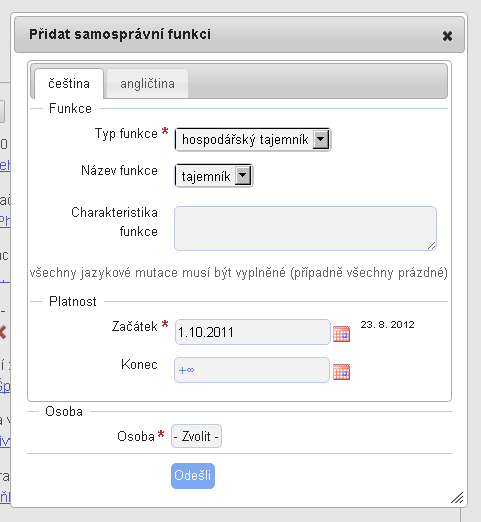
Přidat funkci
vyberte osobu
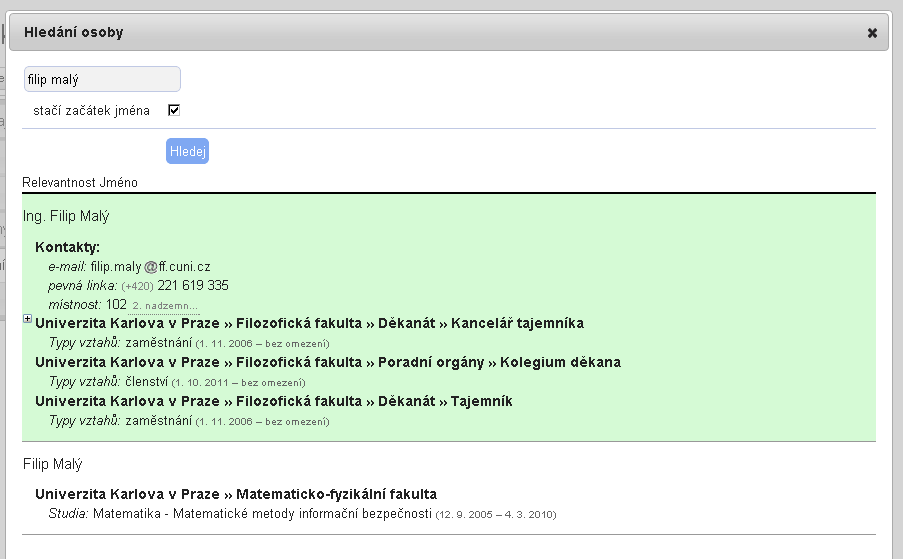
Přidat funkci - vyhledat osobu
potvrďte osobu kliknutím na zeleně podbarvené pole
následně potvrďte celý formulář tlačítkem „Odešli“

Doplnění funkce
8. Přehledy
Uživatel s rolí tajemník může pro své pracoviště získat přehled o
končících vztazích - seznam vztahů a souvisejících pracovišť, jejichž platnost bude končit v blíckém období zadaného data,
končících funkcí - seznam osob a jejich funkcí, kde bude v blízké době končit období platnosti funkce.
Dále je k dispozici sestava s přehledem kontaktů osob na jejich pracovištích (vyplněných či chybějících). Sestava navíc umožňuje operativně kontakty vložit, upravit či smazat.

Nabídka přehledů
Sestava končících vztahů a souvisejících pracovišť
z levé navigace vyberte odkaz „Přehledy“
zvolte sestavu končících vztahů a souvisejících pracovišť
vyberte organizační jednotku
do výsledku můžete zahrnout všechna podřízená pracoviště (zašktnutím volby „i podřízené orgy“)
nastavte datum pro končící vztahy a související pracoviště
zvolte požadované typy vztahů

Končící vztahy a pracoviště
sestava je setříděna podle data ukončení; přejete-li si třídění zrušit, klikněte na [x], případně na šipku v jiném sloupci, podle kterého si přejete seznam setřídit.
Sestava končících funkcí
z levé navigace vyberte odkaz „Přehledy“
zvolte sestavu končících funkcí
vyberte organizační jednotku
do výsledku můžete zahrnout všechna podřízená pracoviště (zašktnutím volby „i podřízené orgy“)
nastavte datum pro končící funkce
zvolte požadované typy funkcí
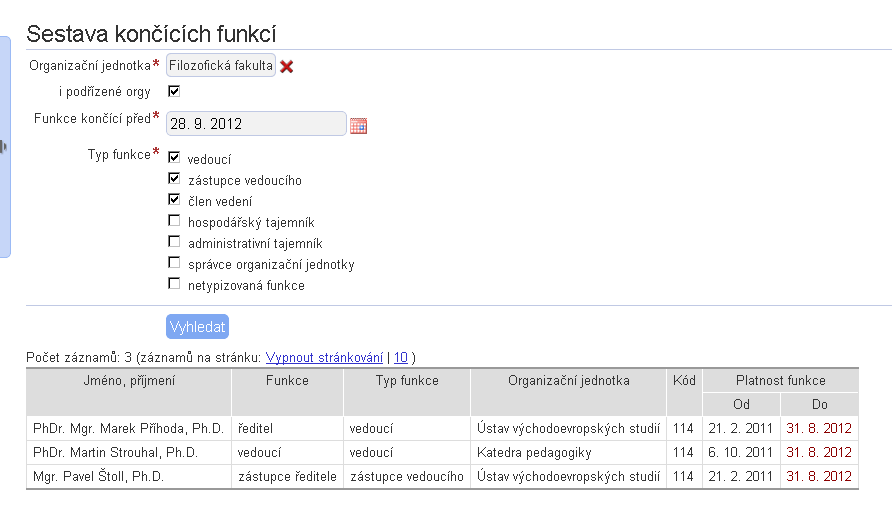
Končící funkce
Sestava vyplněnosti kontaktů
z levé navigace vyberte odkaz „Přehledy“
zvolte sestavu vyplnosti kontaktů
vyberte organizační jednotku
do výsledku můžete zahrnout všechna podřízená pracoviště (zašktnutím volby „i podřízené orgy“)
zvolte typy vztahů
zvolte požadované druhy kontaktů
zvolte druh zobrazení podle vyplněnosti kontaktů (vyplněné/nevyplněné/všechny)
zvolte typ zobrazení (s editací kontaktů/jen výpis)

Formulář přehledu kontaktů
po odeslání formuláře bude zobrazen stránkovaný přehled
jednotlivé kontakty lze vkládat, upravovat, mazat

Výsledek přehledu kontaktů (s možností přímé editace kontaktů)
Zpět na obsah